Bieten Sie einen einfachen HTML-Formularcode an?
Wir bieten keinen HTML-Editor mehr an, haben jedoch einige Beispiel-HTML-Codes vorbereitet, falls Sie ein Formular in diesem Format benötigen.
Bitte beachten Sie, dass der folgende Artikel nur Codebeispiele enthält. Wir bieten keine weitere Hilfe zu HTML an. Stellen Sie sicher, dass Sie mit dem Codieren vertraut sind oder dass Sie einen Entwickler haben, an den Sie sich wenden können.
MAX-Kontoinhaber müssen http://app.getresponse.com/ durch eine sendende Domain ersetzen.
Bevor Sie beginnen:
Entsperren Sie die Anmeldung über einfache HTML-Formulare in den Einstellungen Ihrer Liste (standardmäßig für neue Listen blockiert):
HTML-Formular mit E-Mail- und Namensfeldern
<form action="https://app.getresponse.com/add_subscriber.html" accept-charset="utf-8" method="post">
email: <input type="text" name="email"/><br/>
name: <input type="text" name="name"/><br/>
<input type="hidden" name="campaign_token" value="xxx" />
<input type="hidden" name="thankyou_url" value=""/>
<input type="hidden" name="start_day" value="0" />
<input type="submit" value="Subscribe"/>
</form>Ersetzen Sie „xxx“ in der Zeile „campaign_token“ durch das Token aus den Listeneinstellungen
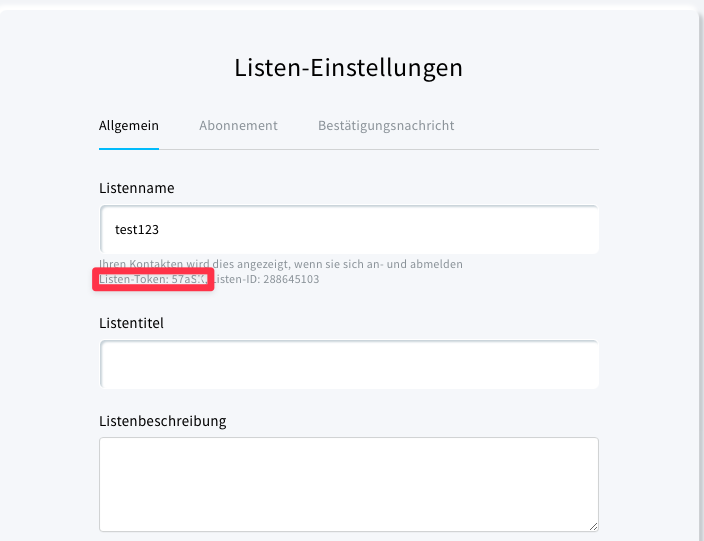
Benutzerdefinierte Felder hinzufügen
Benutzerdefiniertes Textfeld
Label: <input name="custom_customfieldname" type="text" value="" /><br/>Beispiel: City: <input name="custom_city" type="text" value="" /><br/>
Feld mit mehreren Antworten
Label: <input id="webform_customfieldname_0" type="checkbox" name="custom_customfieldname[]" value="valueA" /> <label for="webform_customfieldname_0">valueA</label> <input id="webform_customfieldname_1" type="checkbox" name="custom_customfieldname []" value="valueB" /> <label for="webform_customfieldname_1">valueB</label> <br/>Beispiel: Platform:<input id="webform_platform_0" type="checkbox" name="custom_platform[]" value="Amazon" /> <label for="webform_platform_0">Amazon</label> <input id="webform_platform_1" type="checkbox" name="custom_platform[]" value="Google" /> <label for="webform_platform_1">Google</label> <br/
Wert A und Wert B müssen mit den Werten der benutzerdefinierten Felder übereinstimmen, die unter Kontakte > Benutzerdefinierte Felder erstellt wurden
Einzelnes Antwortfeld
Label: <select name="custom_customfieldname"><option value="valueA">ValueA</option> <option value="ValueB">ValueB</option> </select><br/>Beispiel: Gender: <select name="custom_gender"><option value="Female">Female</option> <option value="Male">Male</option> </select><br/>
DSGVO/Einwilligungsfeld
<input id="webform_consentB7v5_0" type="checkbox" name="webform[consentB7v5-verSVLg]" value="true"/> <label for="webform_consentB7v5_0"> text </label> <br/>B7v5 und SVLg sind dynamisch und werden aus der URL des Einwilligungsfelds übernommen. Sie müssen diese durch Ihre eigenen Werte ersetzen.
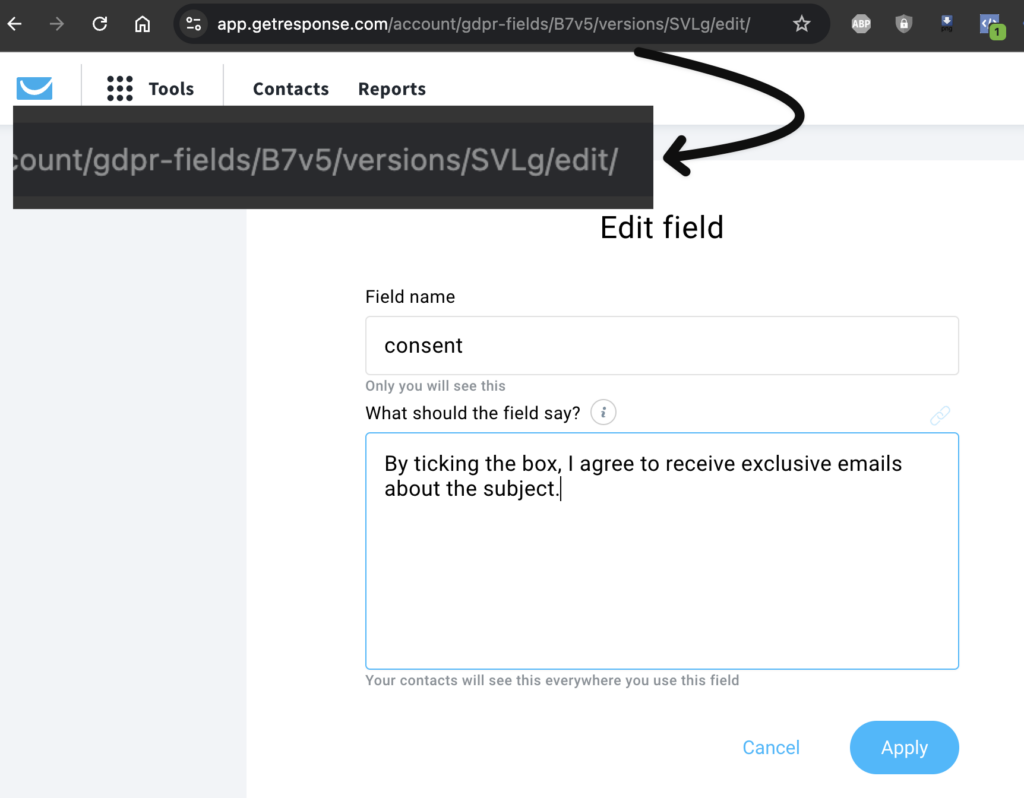
Daten weiterleiten
<input type="hidden" name="forward_data" value="post" />



